Phemex හි ලියාපදිංචි වන්නේ කෙසේද
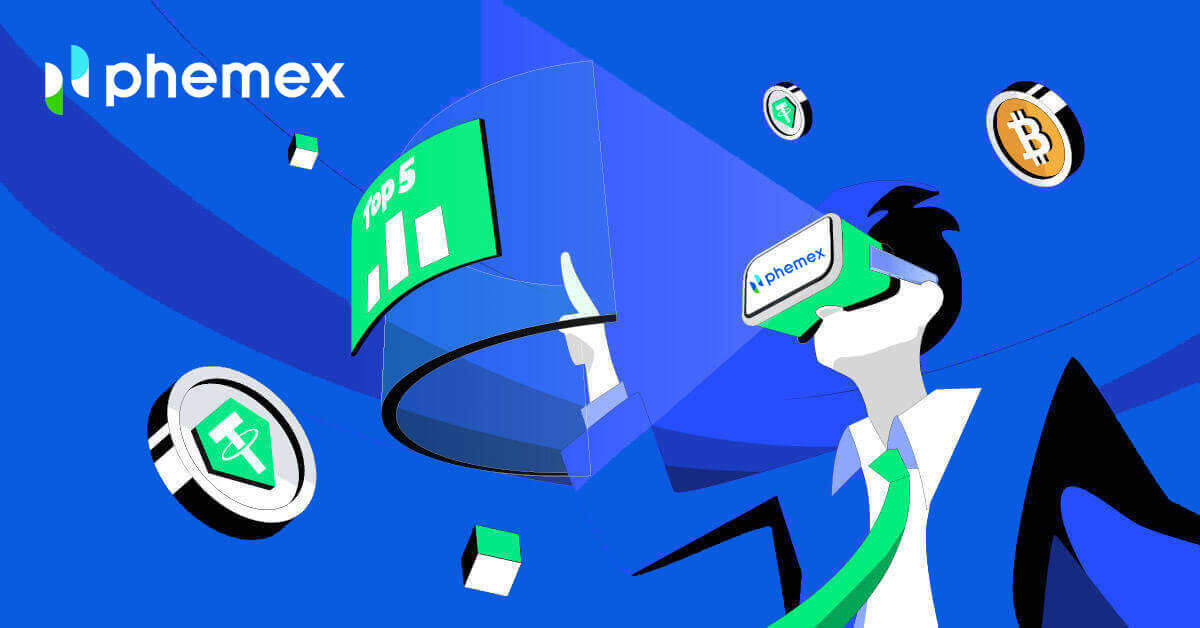
විද්යුත් තැපෑලෙන් Phemex හි ලියාපදිංචි වන්නේ කෙසේද?
1. Phemex ගිණුමක් සෑදීමට , " දැන් ලියාපදිංචි වන්න " හෝ " ඊමේල් සමඟ ලියාපදිංචි වන්න " ක්ලික් කරන්න. මෙය ඔබව ලියාපදිංචි වීමේ පෝරමය වෙත ගෙන යනු ඇත.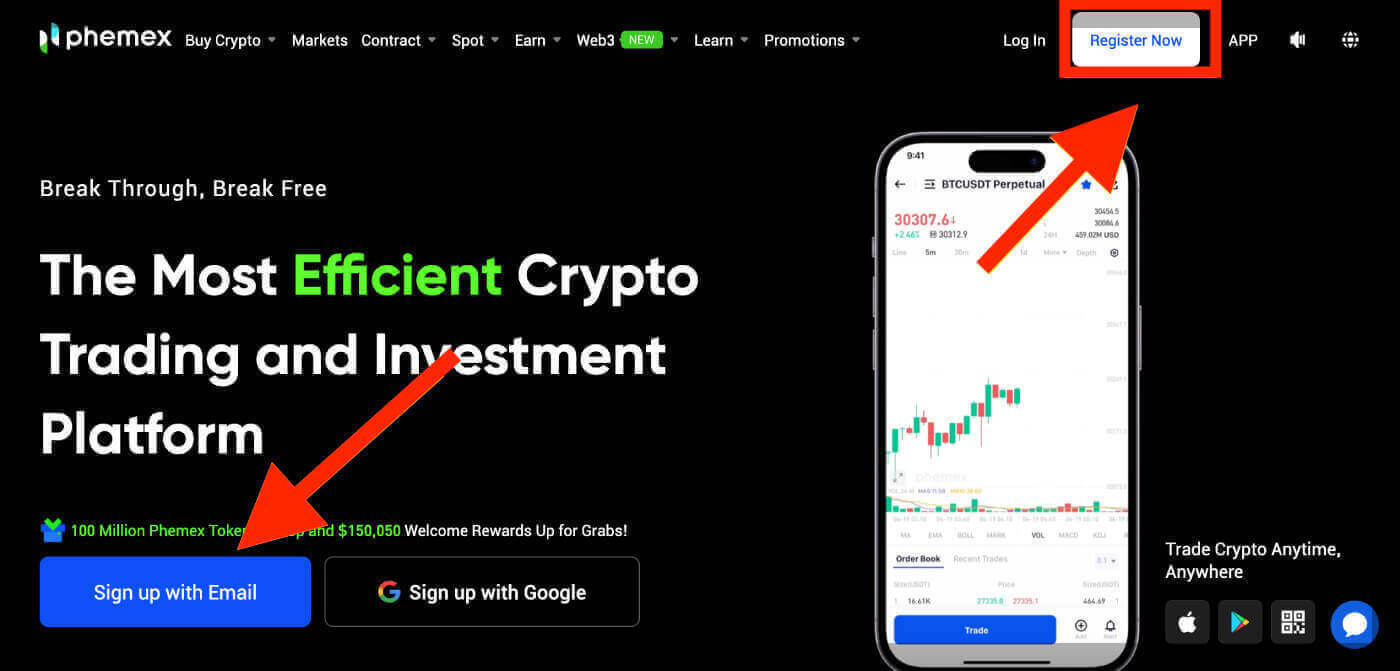
2. ඔබගේ ඊමේල් ලිපිනය ඇතුලත් කර මුරපදයක් සකසන්න.පසුව, " ගිණුමක් සාදන්න " ක්ලික් කරන්න.
සටහන : ඔබගේ මුරපදය අවම වශයෙන් අක්ෂර 8 කින් සමන්විත විය යුතු බව කරුණාවෙන් සලකන්න , කුඩා අකුරු සහ ලොකු අකුරු, අංක සහ විශේෂ අක්ෂර එකතුවක් .
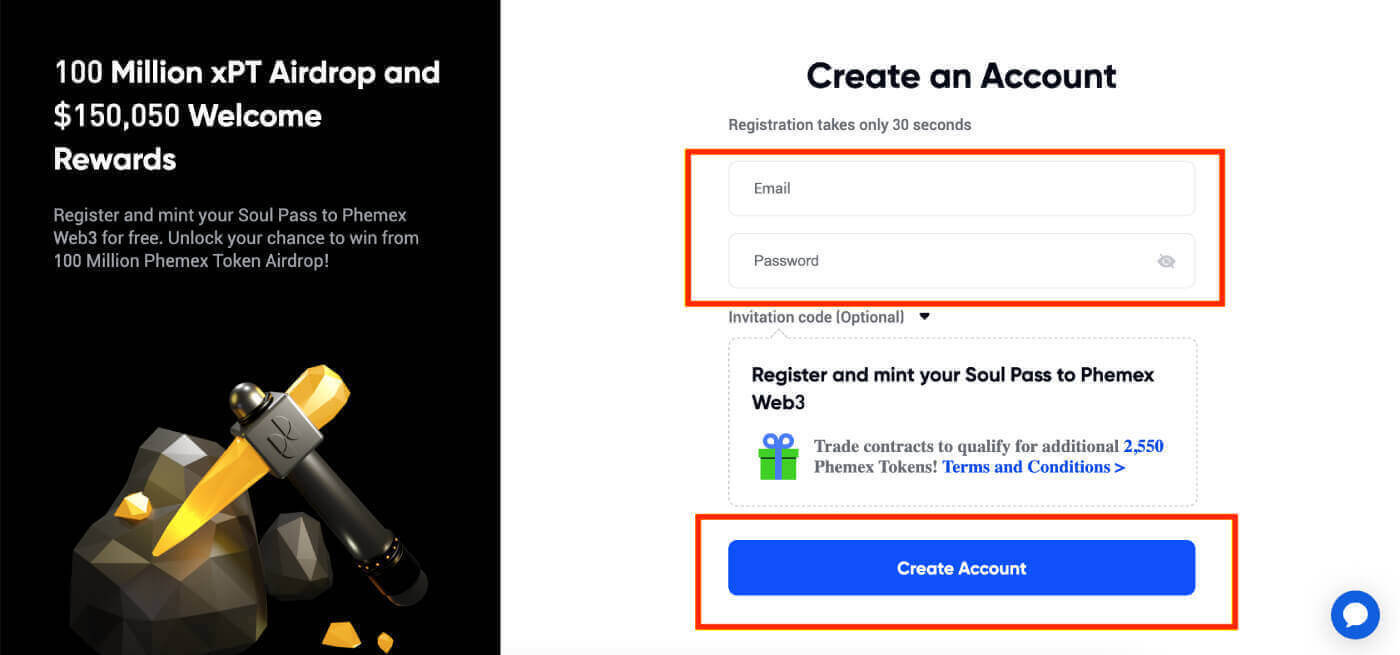
3. ඔබට ඉලක්කම් 6ක සත්යාපන කේතයක් සහ තහවුරු කිරීමේ ඊමේල් සබැඳියක් සහිත විද්යුත් තැපෑලක් ලැබෙනු ඇත . කේතය ඇතුළත් කරන්න හෝ " තහවුරු කරන්න විද්යුත් තැපෑල " මත ක්ලික් කරන්න. ලියාපදිංචි කිරීමේ සබැඳිය හෝ කේතය වලංගු වන්නේ විනාඩි 10 ක්
පමණක් බව මතක තබා ගන්න . 4. ඔබට මුල් පිටු අතුරුමුහුණත බැලීම සහ ඔබේ ගුප්තකේතන මුදල් ගමන වහාම භුක්ති විඳීම ආරම්භ කළ හැක.
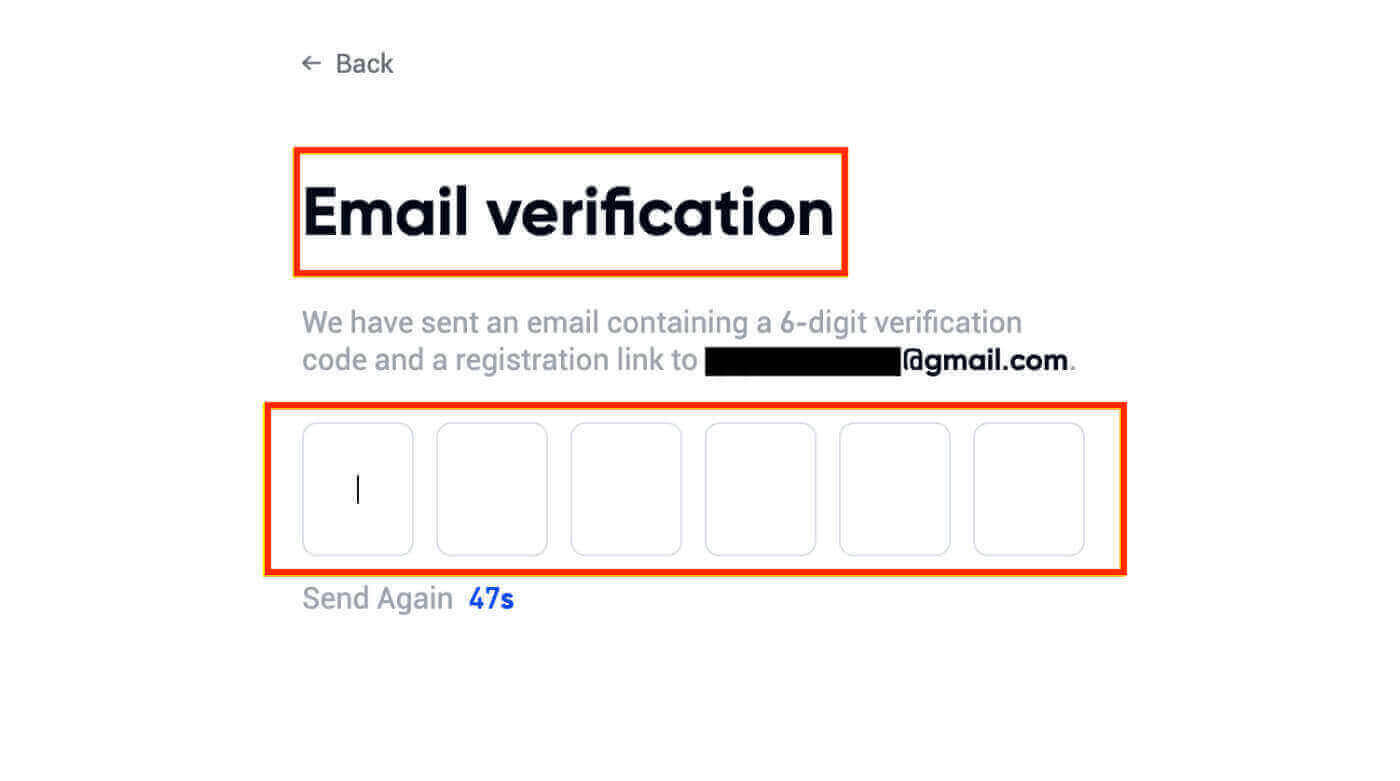
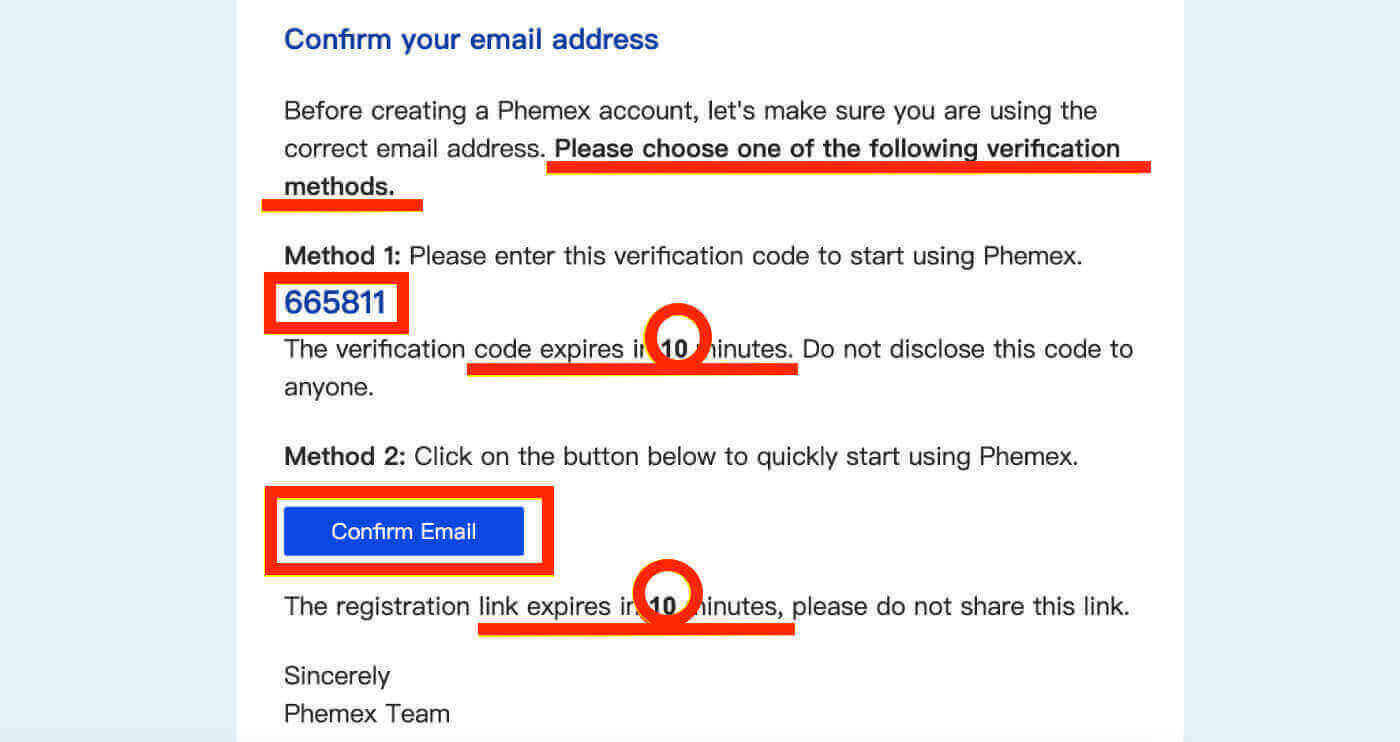
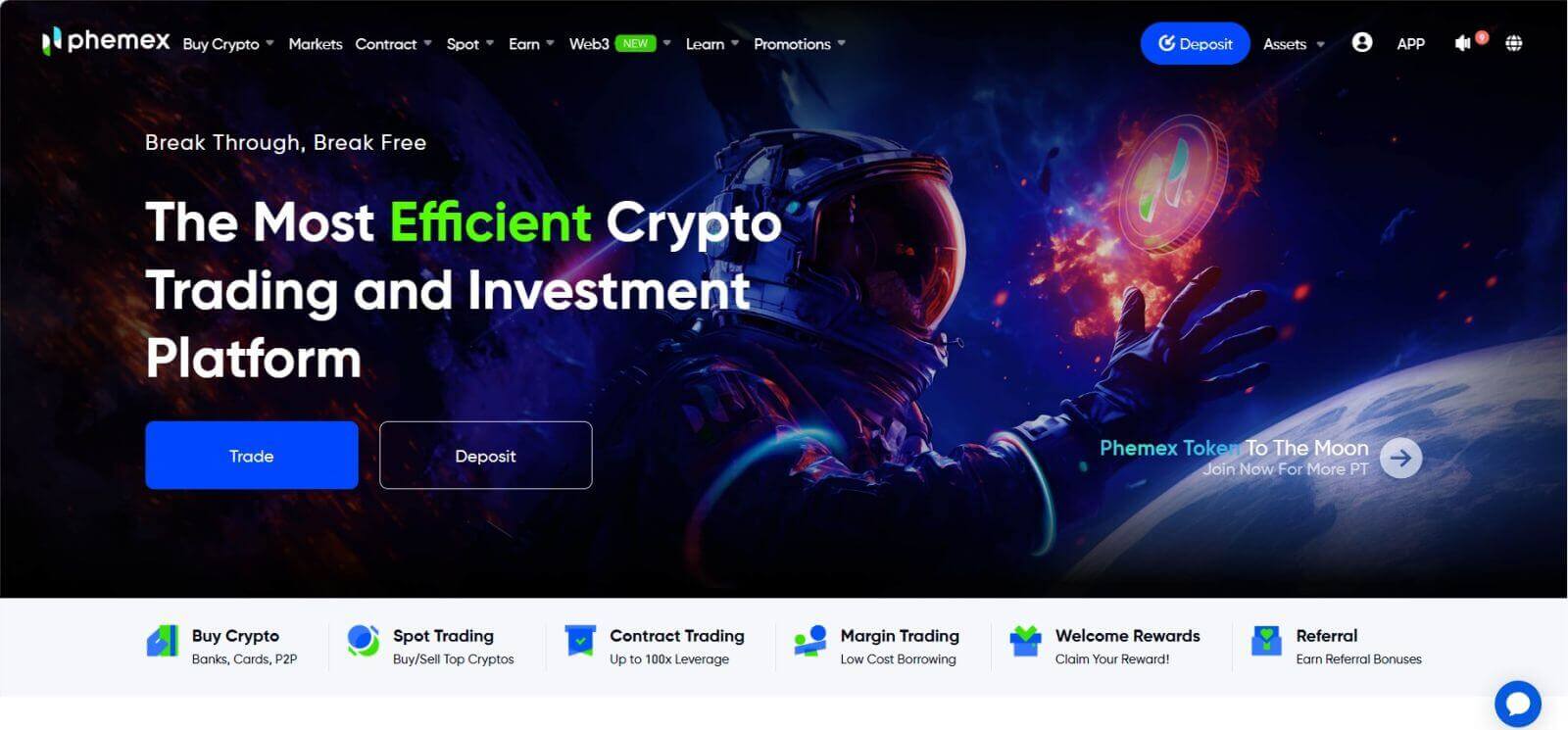
Google සමඟ Phemex හි ලියාපදිංචි වන්නේ කෙසේද
මෙම පියවර අනුගමනය කිරීමෙන් ඔබට Google භාවිතයෙන් Phemex ගිණුමක් සාදාගත හැක:
1. Phemex වෙත ප්රවේශ වීමට , " Google සමඟ ලියාපදිංචි වන්න " විකල්පය තෝරන්න . මෙය ඔබට ලියාපදිංචි වීමේ පෝරමය පිරවිය හැකි පිටුවට ඔබව යොමු කරනු ඇත. නැතහොත් ඔබට " දැන් ලියාපදිංචි වන්න" ක්ලික් කළ හැකිය. 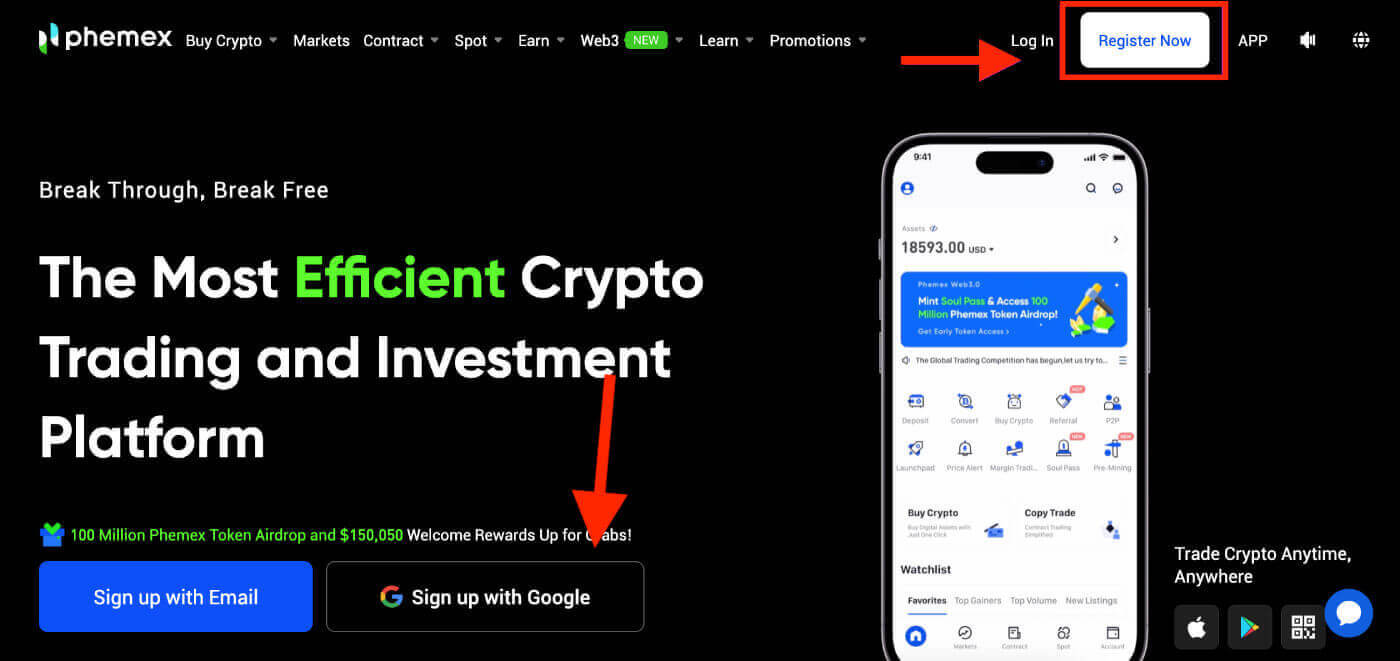
2. " Google " ක්ලික් කරන්න. 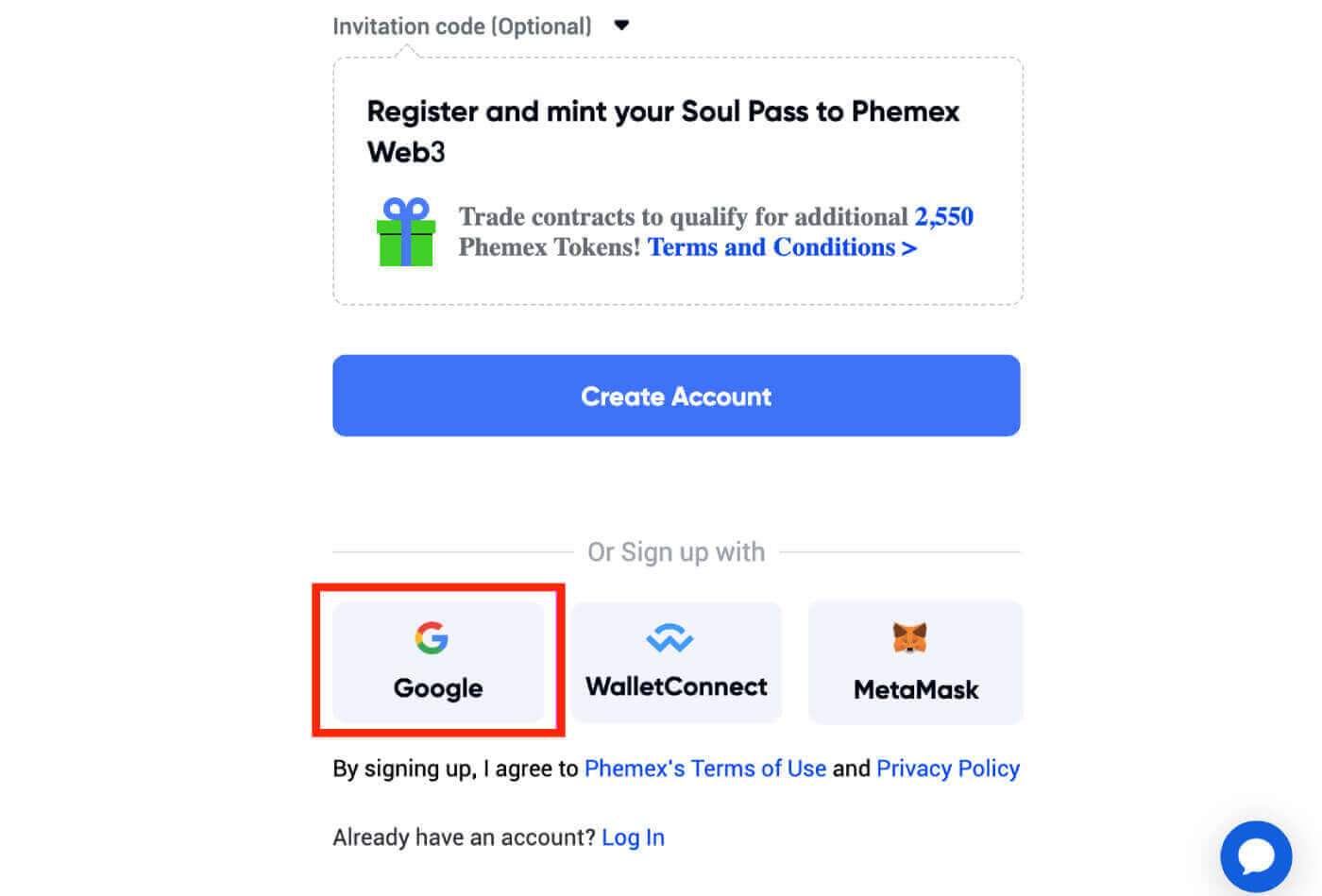
3. පුරනය වීමේ කවුළුවක් දිස්වනු ඇත, එහිදී ඔබගේ විද්යුත් තැපෑල හෝ දුරකථනය ඇතුළත් කිරීමට ඔබෙන් විමසනු ඇත , ඉන්පසු " ඊළඟ " ක්ලික් කරන්න. 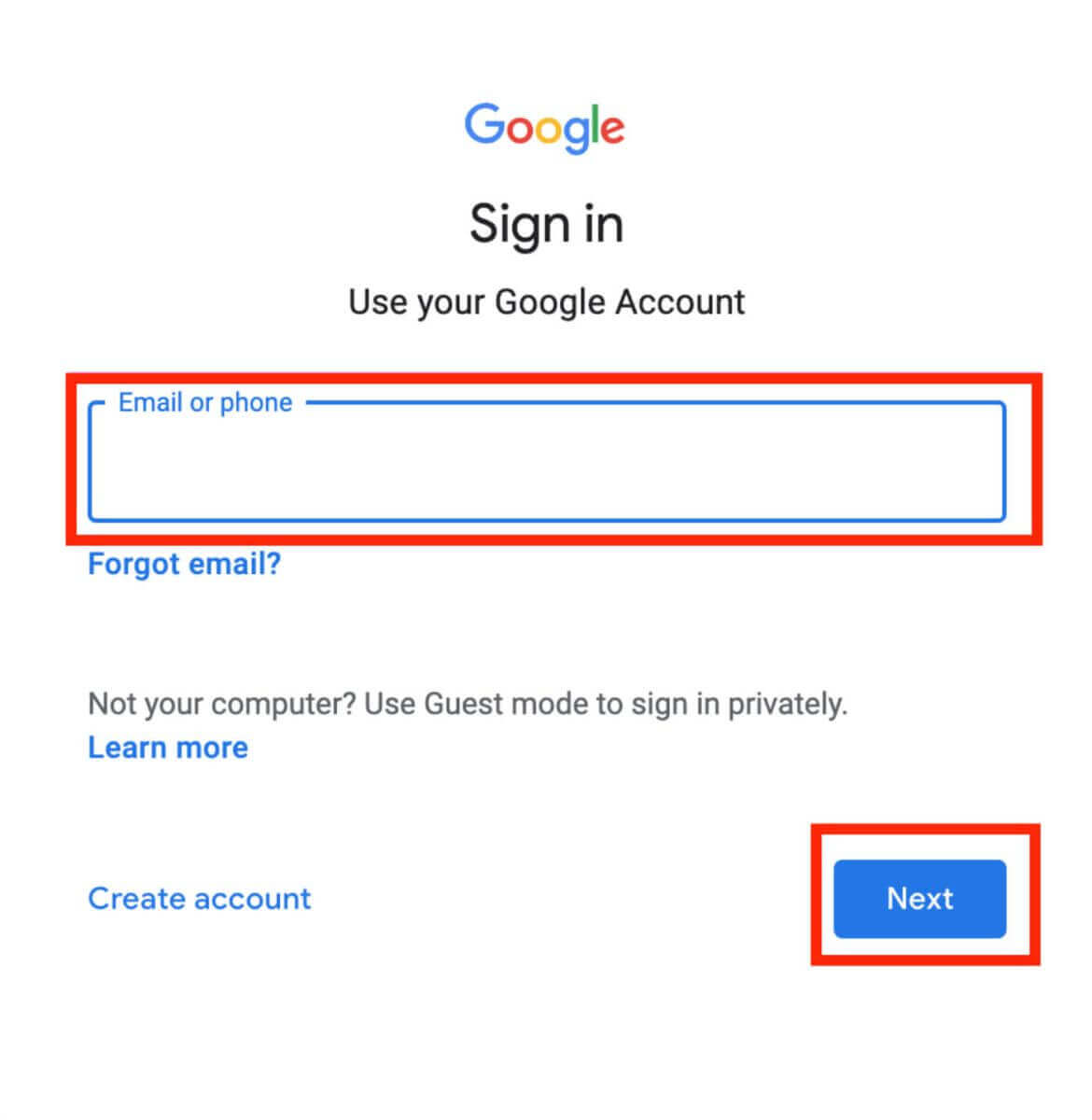
4. ඔබගේ Gmail ගිණුමේ මුරපදය ඇතුළත් කරන්න , ඉන්පසු " ඊළඟ " ක්ලික් කරන්න.
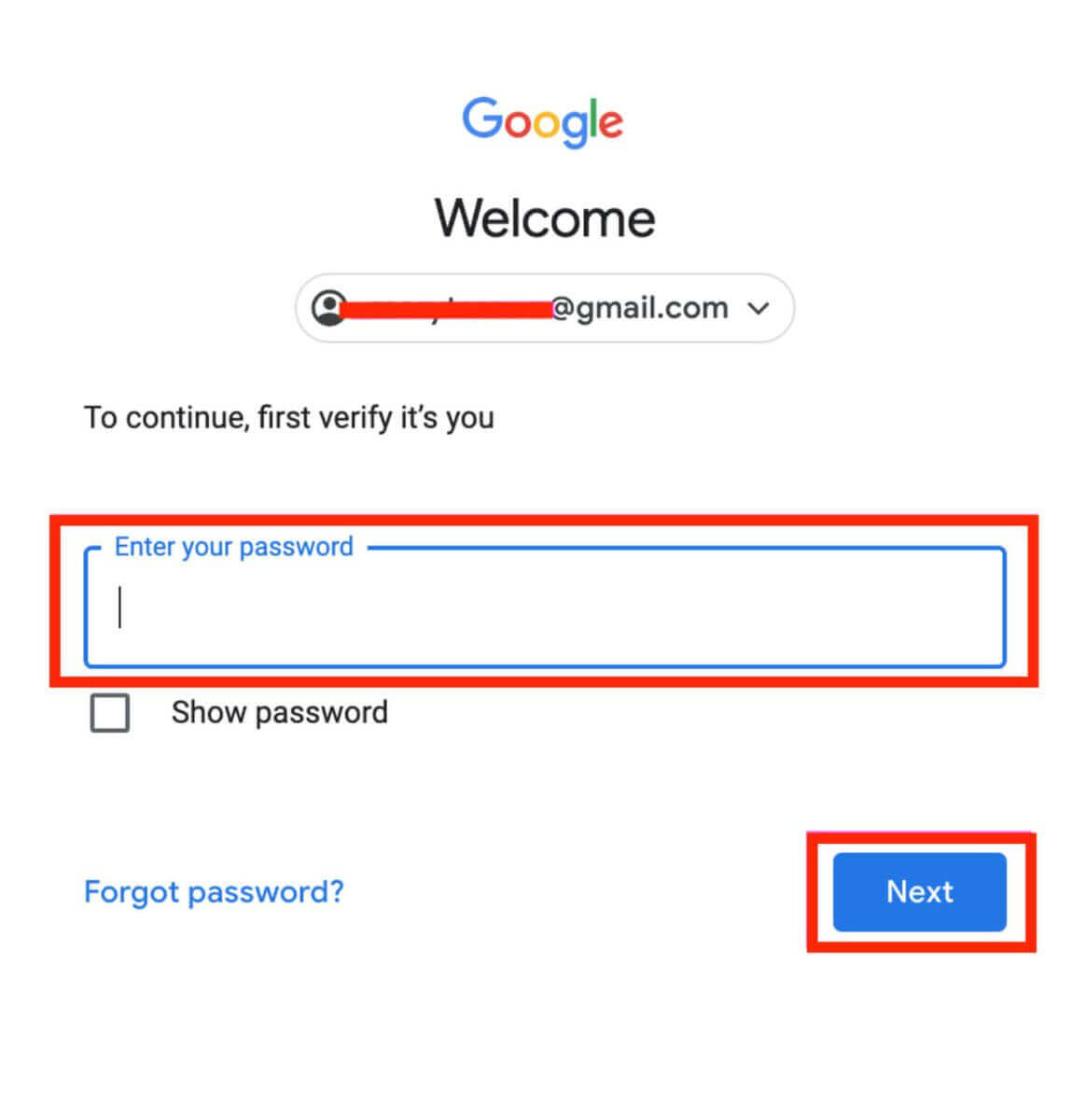
5. ඉදිරියට යාමට පෙර, Phemex හි පෞද්ගලිකත්ව ප්රතිපත්තිය සහ සේවා කොන්දේසි කියවා එකඟ වීමට වග බලා ගන්න . ඊට පසු, ඉදිරියට යාමට " තහවුරු කරන්න " තෝරන්න. 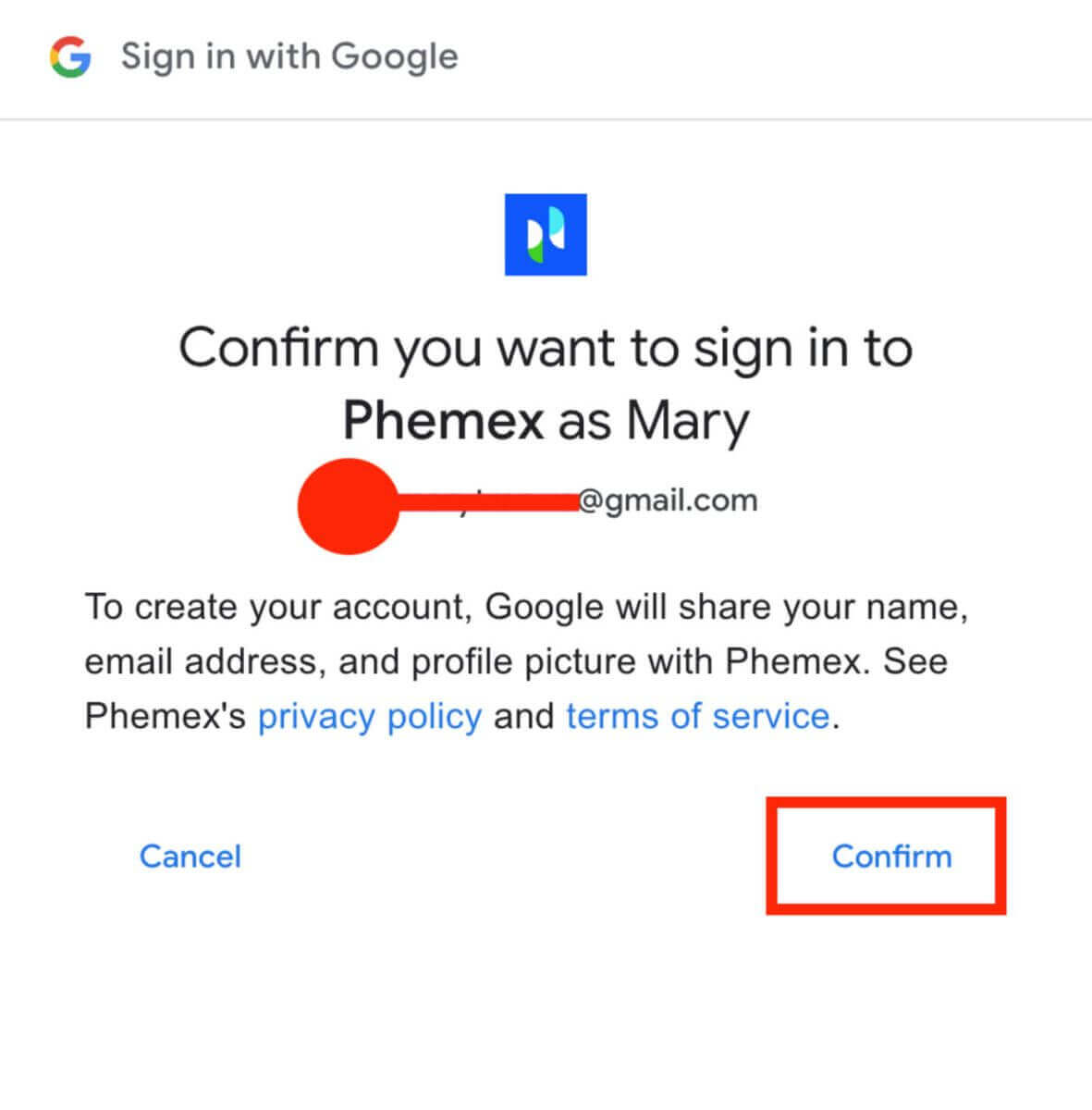
6. ඔබට මුල් පිටු අතුරුමුහුණත බැලීම සහ ඔබේ ගුප්තකේතන මුදල් ගමන වහාම භුක්ති විඳීම ආරම්භ කළ හැක. 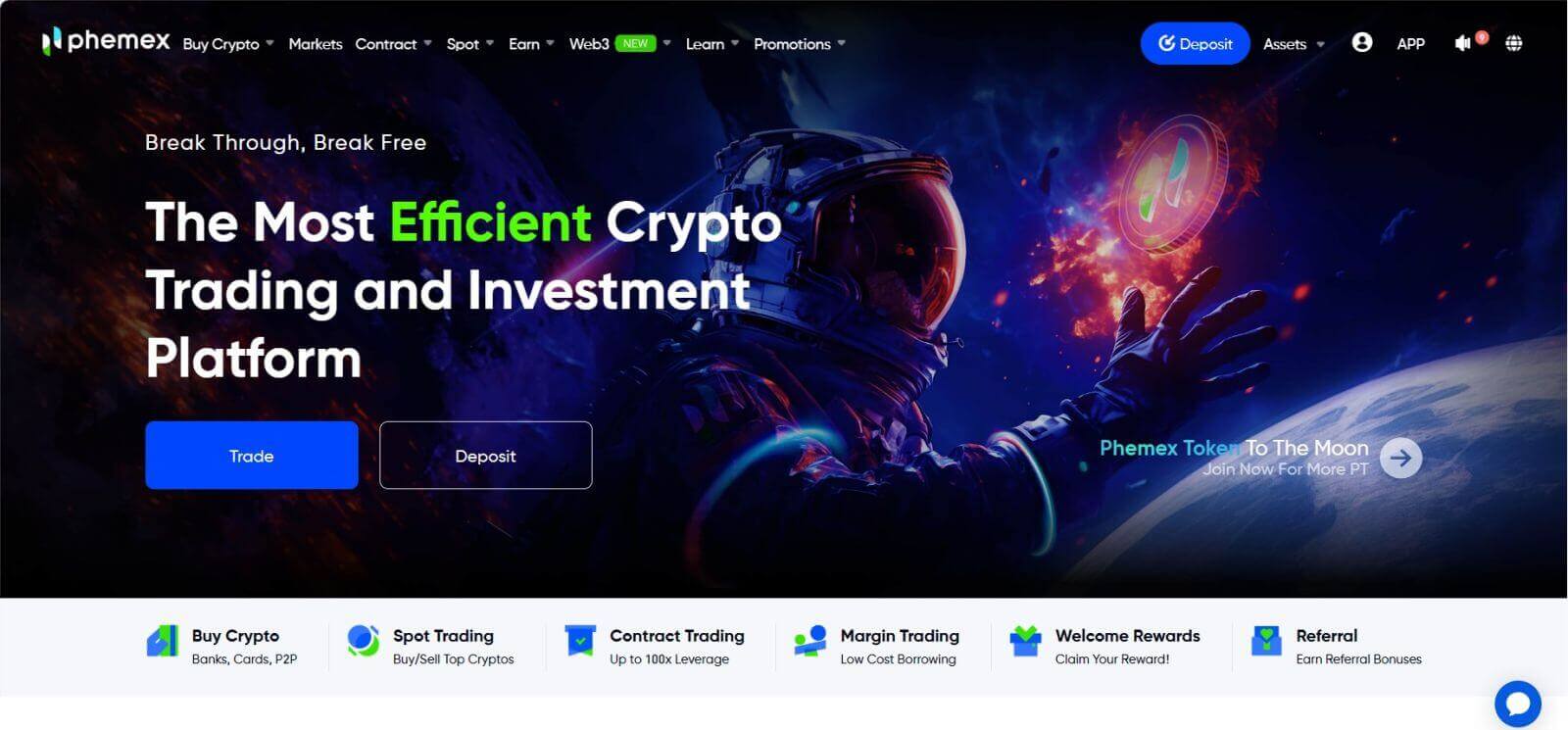
Phemex යෙදුමේ ලියාපදිංචි වන්නේ කෙසේද
1 . Phemex යෙදුම විවෘත කර [Sign Up] තට්ටු කරන්න .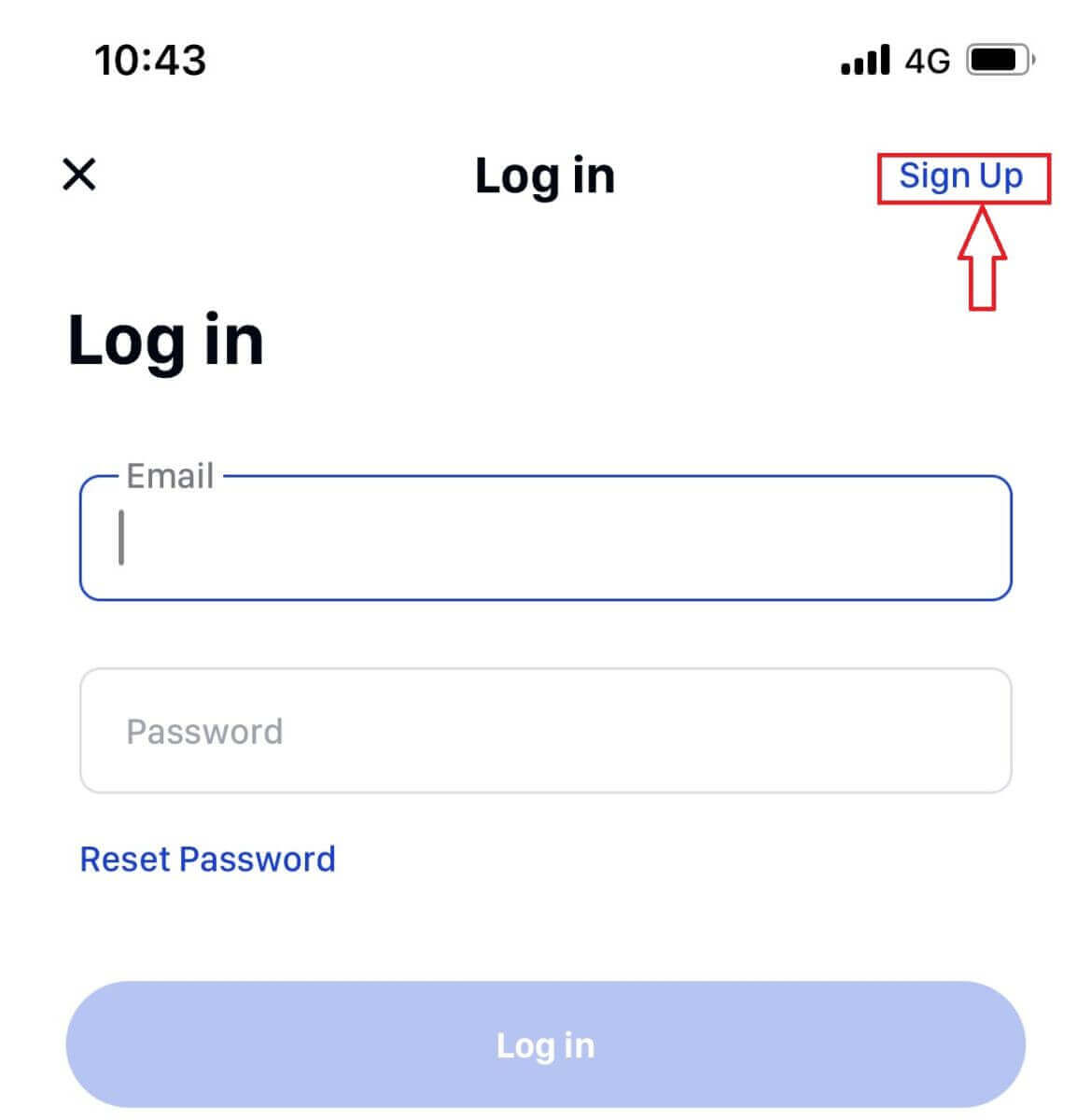
2 . ඔබගේ ඊමේල් ලිපිනය ඇතුලත් කරන්න. ඉන්පසුව, ඔබගේ ගිණුම සඳහා ආරක්ෂිත මුරපදයක් සාදන්න.
සටහන : ඔබගේ මුරපදයේ අක්ෂර අටකට වඩා (ලොකු අකුරු, කුඩා අකුරු සහ අංක) අඩංගු විය යුතුය.
ඉන්පසු [ ගිණුම සාදන්න ] තට්ටු කරන්න.
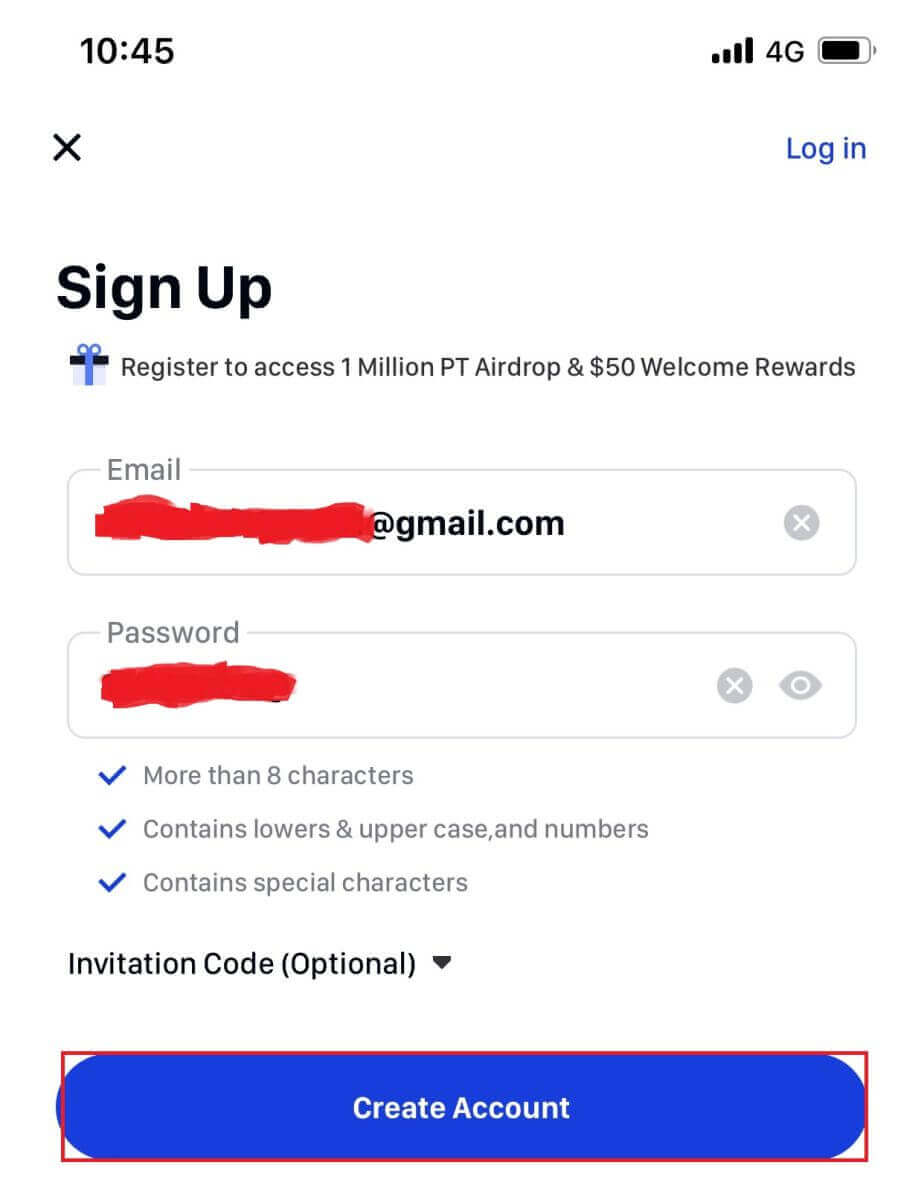
3 . ඔබගේ විද්යුත් තැපෑලෙන් ඔබට ඉලක්කම් 6ක කේතයක් ලැබෙනු ඇත. තත්පර 60ක් ඇතුළත කේතය ඇතුළත් කර [ තහවුරු කරන්න ] තට්ටු කරන්න.
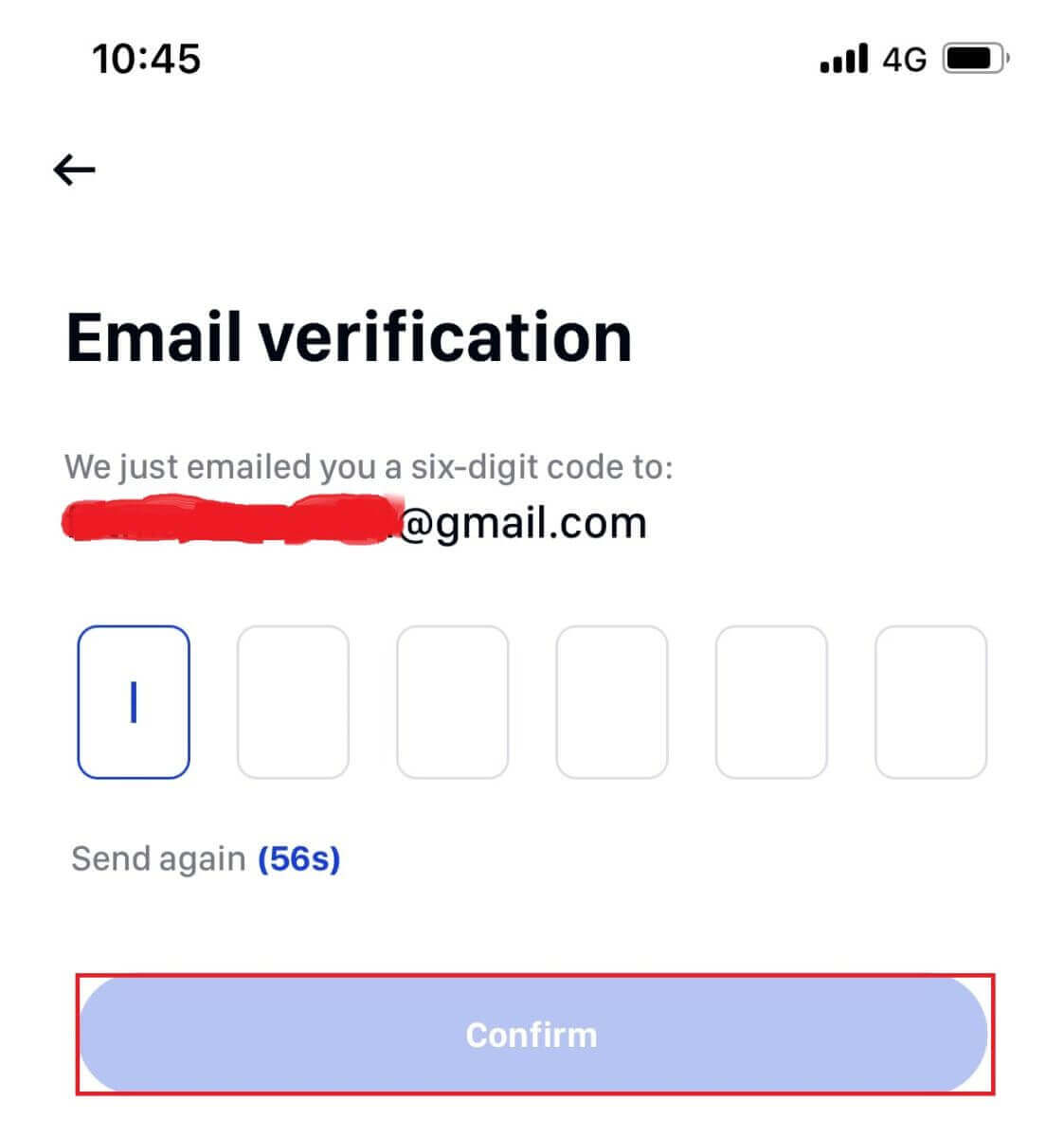
4 . සුභ පැතුම්! ඔබ ලියාපදිංචි වී ඇත; ඔබේ pemex ගමන දැන් ආරම්භ කරන්න!
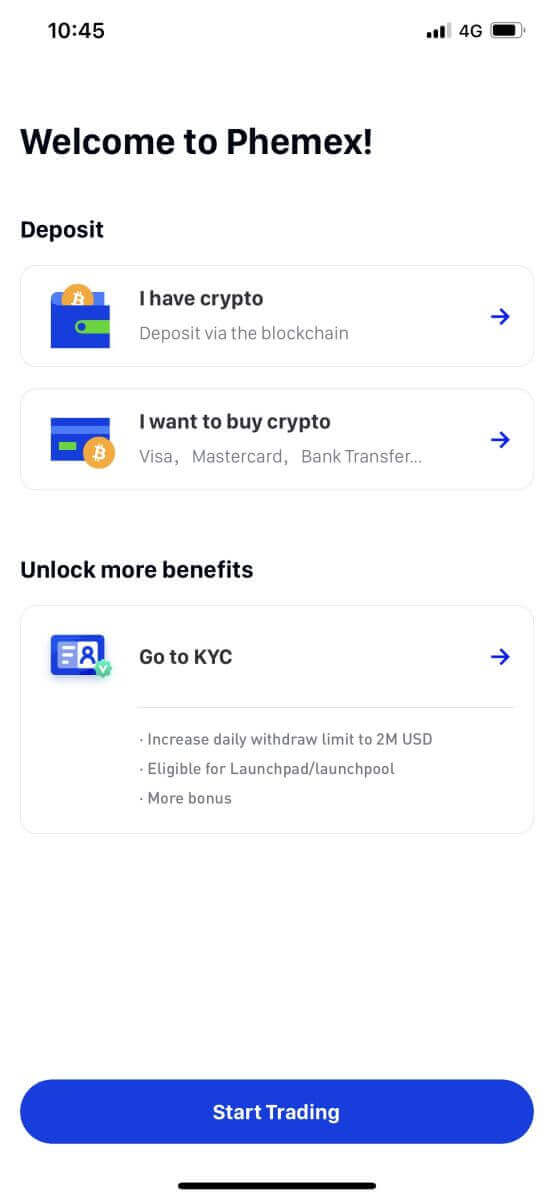
MetaMask Phemex වෙත සම්බන්ධ කරන්නේ කෙසේද?
Phemex වෙබ් අඩවියට පිවිසීමට ඔබගේ වෙබ් බ්රවුසරය විවෘත කර Phemex Exchange වෙත යන්න.1. පිටුවේ, ඉහළ දකුණු කෙළවරේ ඇති [Register Now] බොත්තම ක්ලික් කරන්න.
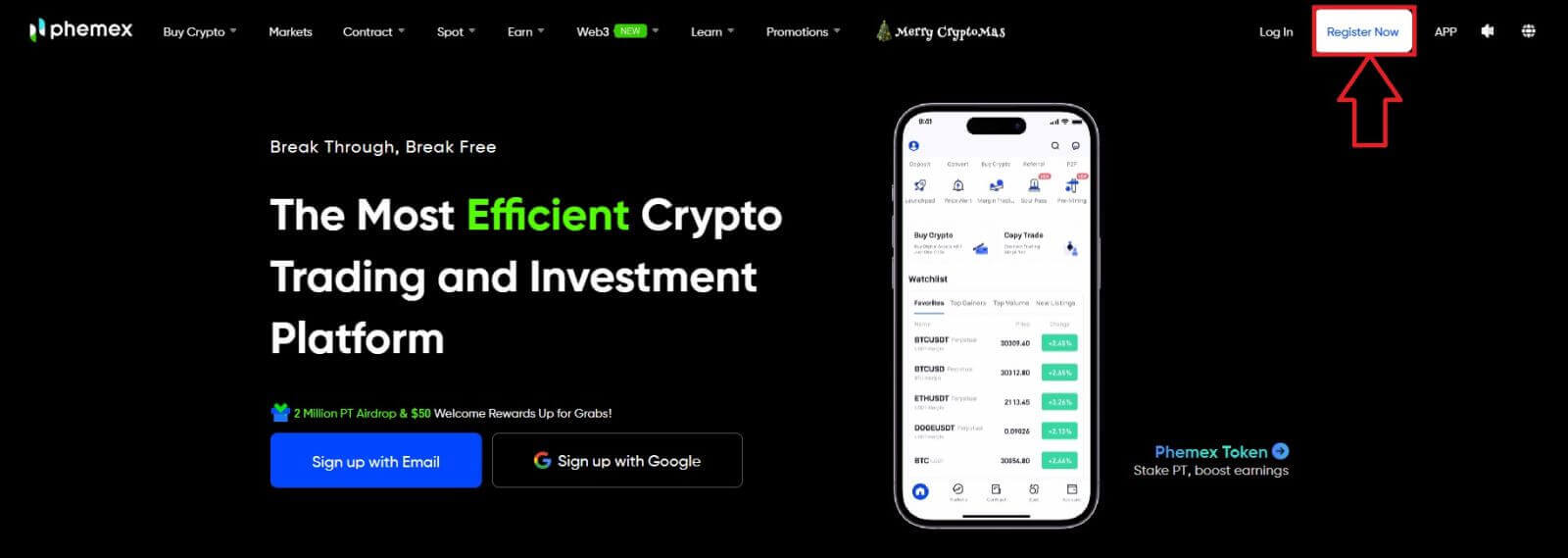
2. MetaMask තෝරන්න .
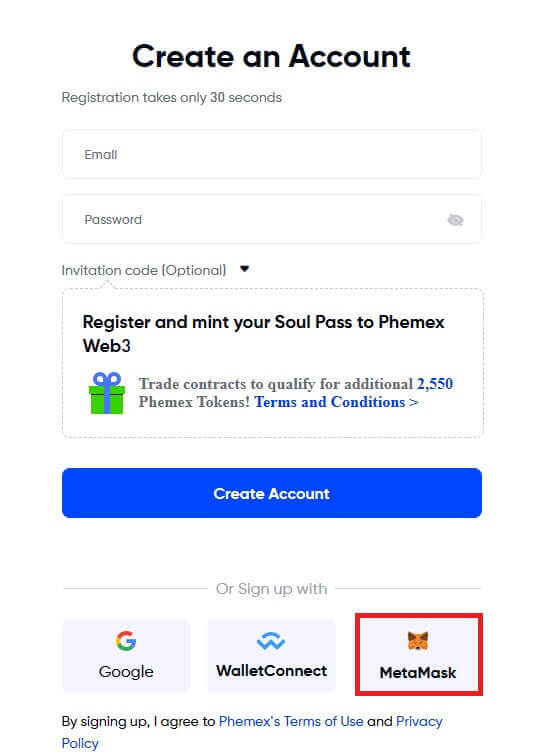
3. දිස්වන සම්බන්ධක අතුරුමුහුණත මත " ඊළඟ " ක්ලික් කරන්න.
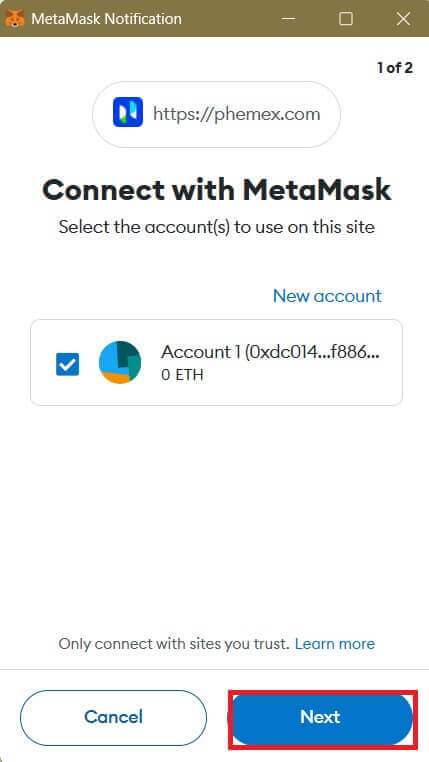
4. ඔබේ MetaMask ගිණුම Phemex වෙත සම්බන්ධ කිරීමට ඔබෙන් විමසනු ඇත. සත්යාපනය කිරීමට " සම්බන්ධ කරන්න " ඔබන්න.
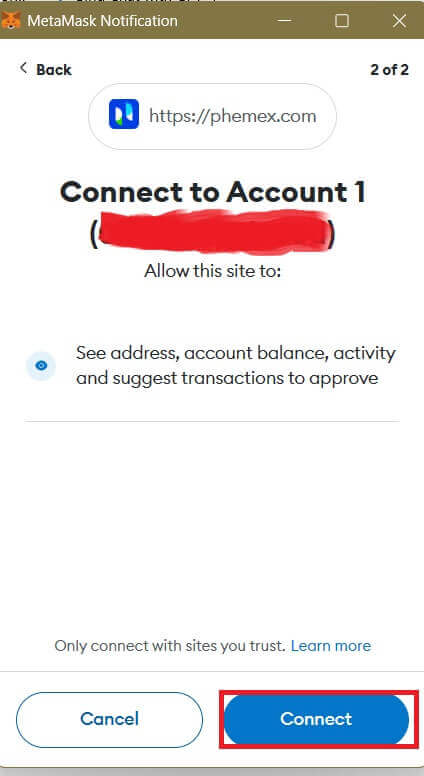
5. අත්සන් ඉල්ලීමක් ඇති අතර , ඔබ " අත්සන් කරන්න " ක්ලික් කිරීමෙන් තහවුරු කළ යුතුය .
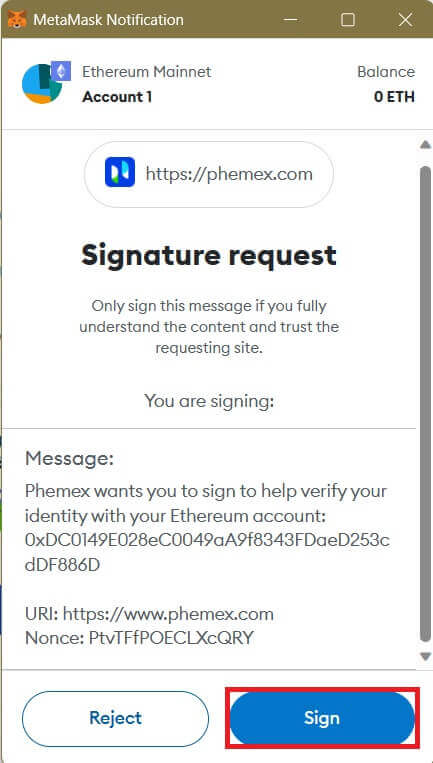
6. එය අනුගමනය කරමින්, ඔබ මෙම මුල් පිටු අතුරු මුහුණත දුටුවහොත්, MetaMask සහ Phemex සාර්ථකව සම්බන්ධ වී ඇත.
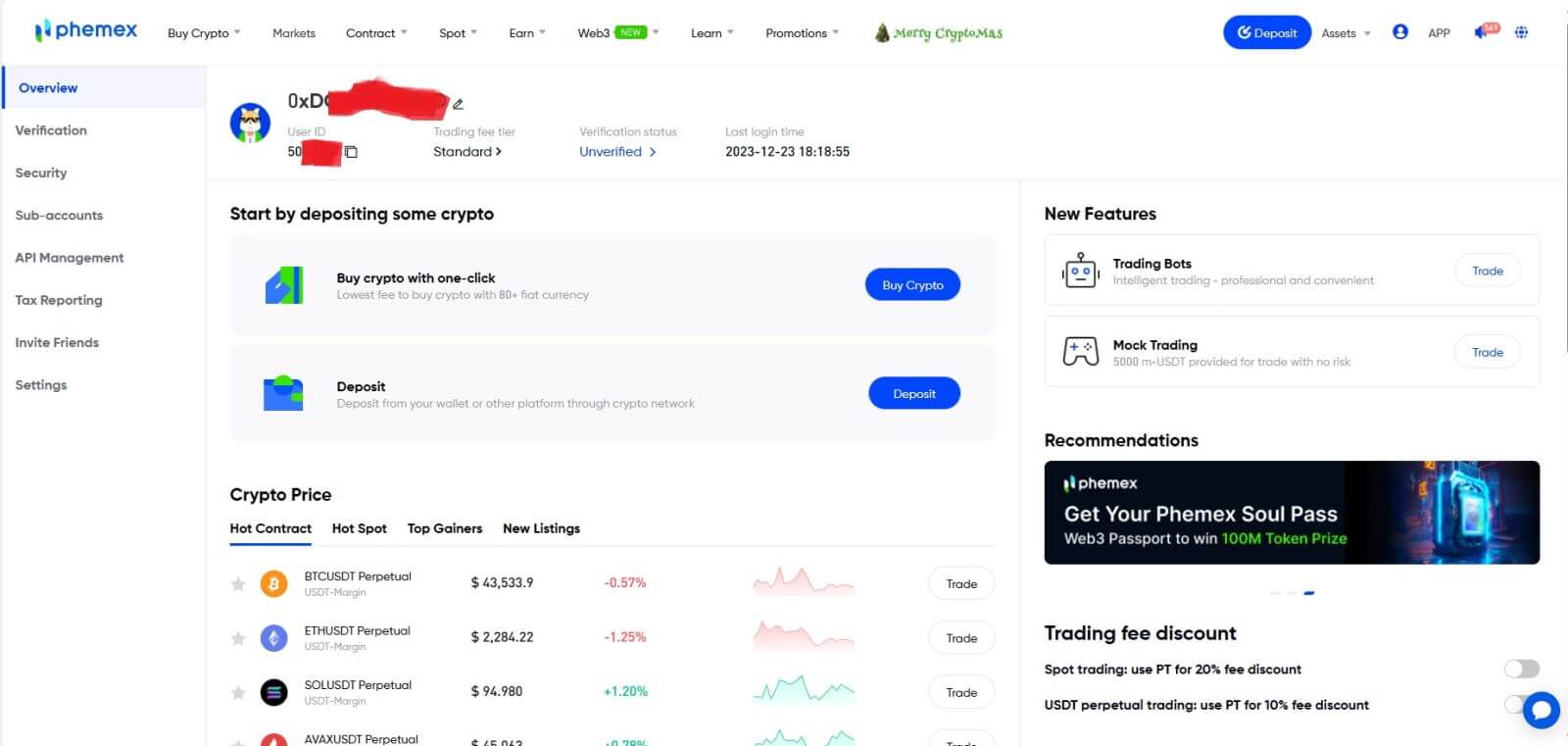
නිතර අසන ප්රශ්න (FAQ)
මට Phemex වෙතින් ඊමේල් ලබා ගත නොහැක්කේ ඇයි?
ඔබට Phemex වෙතින් එවන ලද විද්යුත් තැපැල් නොලැබෙන්නේ නම්, කරුණාකර ඔබගේ විද්යුත් තැපැල් සැකසුම් පරීක්ෂා කිරීමට පහත උපදෙස් අනුගමනය කරන්න:1. ඔබ විද්යුත් තැපැල් ලිපිනයට ලොග් වී සිටිනවාද ඔබගේ Phemex ගිණුමට ලියාපදිංචි වී තිබේද? සමහර විට ඔබ ඔබගේ උපාංග මත ඔබගේ විද්යුත් තැපෑලෙන් ඉවත් විය හැකි අතර එම නිසා Phemex හි ඊමේල් දැකිය නොහැක. කරුණාකර පුරනය වී නැවුම් කරන්න.
2. ඔබ ඔබේ විද්යුත් තැපෑලේ ස්පෑම් ෆෝල්ඩරය පරීක්ෂා කර තිබේද? ඔබගේ විද්යුත් තැපැල් සේවා සපයන්නා Phemex ඊමේල් ඔබගේ අයාචිත තැපැල් ෆෝල්ඩරයට තල්ලු කරන බව ඔබට පෙනී ගියහොත්, ඔබට Phemex හි ඊමේල් ලිපින සුදු ලැයිස්තුගත කිරීමෙන් "ආරක්ෂිත" ලෙස සලකුණු කළ හැක. එය පිහිටුවීමට Phemex ඊමේල් සුදු ලැයිස්තුගත කරන්නේ කෙසේද යන්න වෙත යොමු විය හැක.
3. ඔබේ විද්යුත් තැපැල් සේවාදායකයා හෝ සේවා සපයන්නා සාමාන්යයෙන් වැඩ කරන්නේද? ඔබගේ ෆයර්වෝල් හෝ ප්රති-වයිරස මෘදුකාංගය නිසා ඇති වූ ආරක්ෂක ගැටුමක් නොමැති බව තහවුරු කිරීමට ඔබට විද්යුත් තැපැල් සේවාදායක සැකසුම් පරීක්ෂා කළ හැක.
4. ඔබගේ ඊමේල් එන ලිපි පිරී තිබේද? ඔබ සීමාවට ළඟා වී ඇත්නම්, ඔබට ඊමේල් යැවීමට හෝ ලැබීමට නොහැකි වනු ඇත. තවත් ඊමේල් සඳහා යම් ඉඩක් නිදහස් කර ගැනීමට ඔබට පැරණි ඊමේල් කිහිපයක් මකා දැමිය හැක.
5. හැකි නම්, Gmail, Outlook, ආදිය වැනි පොදු විද්යුත් තැපැල් වසම් වලින් ලියාපදිංචි වන්න.
මට SMS සත්යාපන කේත ලබා ගත නොහැක්කේ ඇයි?
Phemex පරිශීලක අත්දැකීම වැඩිදියුණු කිරීම සඳහා අපගේ SMS සත්යාපන ආවරණය අඛණ්ඩව වැඩිදියුණු කරයි. කෙසේ වෙතත්, දැනට සහය නොදක්වන සමහර රටවල් සහ ප්රදේශ තිබේ. ඔබට SMS සත්යාපනය සක්රිය කළ නොහැකි නම්, ඔබගේ ප්රදේශය ආවරණය වී ඇත්දැයි පරීක්ෂා කිරීමට කරුණාකර අපගේ ගෝලීය SMS ආවරණ ලැයිස්තුව වෙත යොමු වන්න. ඔබගේ ප්රදේශය ලැයිස්තුවෙන් ආවරණය වී නොමැති නම්, කරුණාකර ඒ වෙනුවට ඔබගේ මූලික ද්වි-සාධක සත්යාපනය ලෙස Google Authentication භාවිතා කරන්න.
ඔබ SMS සත්යාපනය සක්රීය කර ඇත්නම් හෝ දැනට අපගේ ගෝලීය SMS ආවරණ ලැයිස්තුවේ ඇති රටක හෝ ප්රදේශයක පදිංචිව සිටින නමුත් ඔබට තවමත් SMS කේත ලබා ගත නොහැකි නම්, කරුණාකර පහත පියවර ගන්න:
- ඔබගේ ජංගම දුරකථනයට හොඳ ජාල සංඥාවක් ඇති බව සහතික කර ගන්න.
- අපගේ SMS කේත අංකය අවහිර කළ හැකි ඔබේ ජංගම දුරකථනයේ ඔබේ ප්රති-වයිරස සහ/හෝ ෆයර්වෝල් සහ/හෝ ඇමතුම් අවහිර කිරීමේ යෙදුම් අක්රිය කරන්න.
- ඔබගේ ජංගම දුරකථනය නැවත ආරම්භ කරන්න.
- ඒ වෙනුවට හඬ සත්යාපනය උත්සාහ කරන්න.
- SMS සත්යාපනය යළි පිහිටුවන්න.
මම උප ගිණුම් නිර්මාණය කරන්නේ කෙසේද?
උප ගිණුම් සෑදීමට සහ එකතු කිරීමට, පහත පියවර අනුගමනය කරන්න:
- Phemex වෙත ලොග් වී පිටුවේ ඉහළ දකුණු කෙළවරේ ඇති ඔබගේ ගිණුමේ නම මත සැරිසරන්න.
- උප ගිණුම් මත ක්ලික් කරන්න .
- පිටුවේ ඉහළ දකුණු පැත්තේ ඇති Add Sub-ගිණුම් බොත්තම ක්ලික් කරන්න .


